Kako natisniti seznam e-poštnih sporočil ali tem e-pošte v programu Outlook?
Morda se vam zdi enostavno natisniti eno e-pošto v Outlooku, toda ali veste, kako natisniti seznam e-poštnih sporočil v Outlooku? Kaj pa tiskanje seznama e-poštnih tem samo v Outlooku? Spodnje metode vam bodo pomagale enostavno rešiti težave.
Natisnite seznam e-poštnih sporočil v poštni mapi
Ta razdelek govori o tiskanju seznama e-poštnih sporočil v poštni mapi v programu Microsoft Outlook. Naredite naslednje:
1. Premaknite se na Pogled pošte in odprite poštno mapo, v kateri boste natisnili seznam e-poštnih sporočil.
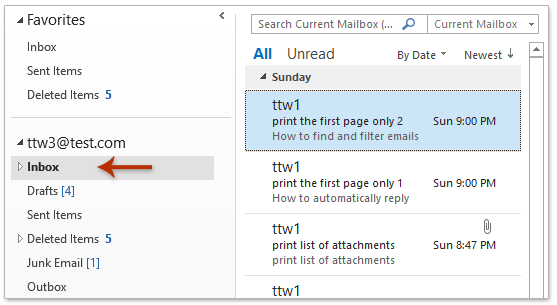
2. Kliknite file > Tiskanje.
3. In zdaj določite tiskalnik iz Printer s spustnega seznama izberite Tabela Style v Nastavitve in kliknite Tiskanje . Oglejte si posnetek zaslona:

Zdaj je bil natisnjen seznam e-poštnih sporočil v navedeni poštni mapi.
Telo e-poštnega sporočila preprosto natisnite samo brez glave in uporabniškega imena v Outlooku
Kot veste, bo pri tiskanju e-poštnega sporočila v Outlooku natisnil glavo in telo e-pošte kot tisto, kar si ogledate v oknu za sporočila ali podoknu za branje. Še več, običajno doda vaše uporabniško ime nad glavo sporočila. Tukaj bi rad predstavil odličnega Napredno tiskanje funkcija Kutools za Outlook, ki vam omogoča, da natisnete telo sporočila samo brez glave sporočila in uporabniškega imena ter ostane slika ozadja v Outlooku.

Natisnite seznam e-poštnih tem v poštni mapi
Včasih boste morda morali natisniti seznam tem e-pošte v poštni mapi v Outlooku. Nastavitve pogleda lahko konfigurirate v poštni mapi in nato natisnete seznam tem e-pošte.
1. Premaknite se na Pogled pošte in odprite poštno mapo, v kateri boste natisnili seznam tem e-pošte.
2. Kliknite Poglej > Ogled nastavitev.
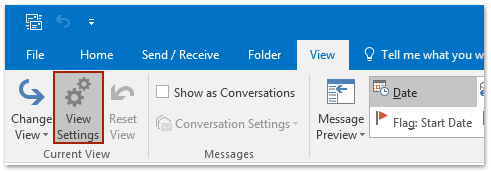
3. V začetnem pogovornem oknu Napredne nastavitve pogleda kliknite Stolpci gumb.
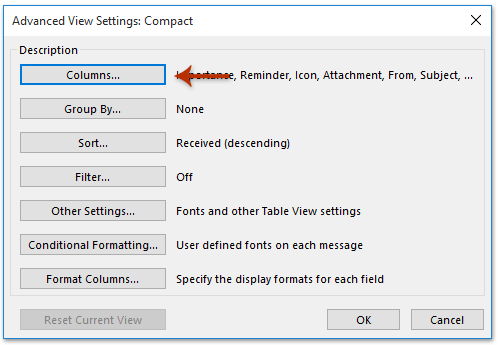
4. V pogovornem oknu Prikaži stolpce pojdite na Pokaži te stolpce v tem vrstnem redu kliknite, da označite katero koli ime stolpca, razen ZadevaIn kliknite na odstrani gumb.
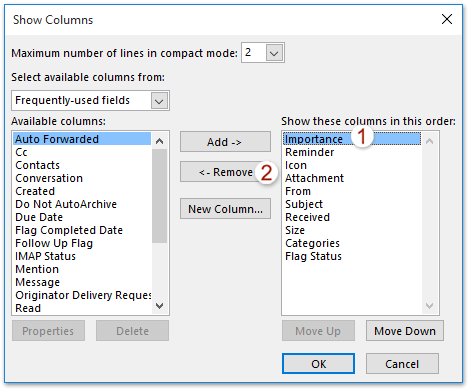
5. Ponovite ta korak samo do Zadeva rezervirano v Pokaži te stolpce v tem vrstnem redu in nato kliknite OK > OK za zapiranje dveh odpiralnih pogovornih oken.
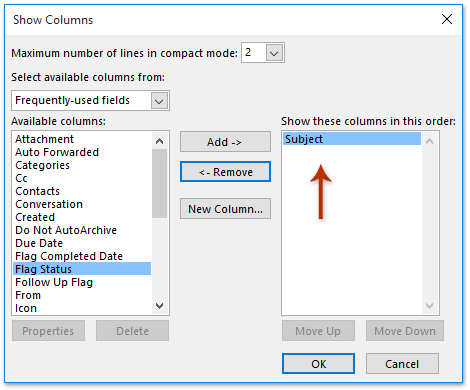
6. Kliknite file > Tiskanje.
7. In zdaj izbral tiskalnik Printer s spustnega seznama izberite Tabela Style v Nastavitve in kliknite Tiskanje . Oglejte si posnetek zaslona:

Zdaj je natisnjen seznam tem e-pošte v izbrani poštni mapi.
Opombe: Zgornji koraki so spremenili pogled map izbrane poštne mape. Privzeti pogled mape lahko obnovite s klikom Poglej > Ponastavi pogled.
Povezani članki
Natisnite e-pošto v ležečem / pokončnem položaju (privzeto) v Outlooku
Natisnite seznam distribucije (skupina stikov) na eno stran v Outlooku
Natisnite globalni seznam naslovov (adresar) v Outlooku
Natisnite seznam opravil ali seznam opravil v programu Outlook
Najboljša pisarniška orodja za produktivnost
Kutools za Outlook - Več kot 100 zmogljivih funkcij za nadgradnjo vašega Outlooka
🤖 AI poštni pomočnik: Takojšnja profesionalna e-poštna sporočila z umetno inteligenco – z enim klikom do genialnih odgovorov, popoln ton, večjezično znanje. Preoblikujte pošiljanje e-pošte brez napora! ...
📧 Avtomatizacija e-pošte: Odsoten (na voljo za POP in IMAP) / Načrtujte pošiljanje e-pošte / Samodejna CC/BCC po pravilih pri pošiljanju e-pošte / Samodejno naprej (napredna pravila) / Samodejno dodaj pozdrav / E-poštna sporočila več prejemnikov samodejno razdeli na posamezna sporočila ...
📨 Email upravljanje: Enostaven priklic e-pošte / Blokiraj prevarantska e-poštna sporočila glede na teme in druge / Izbriši podvojena e-poštna sporočila / napredno iskanje / Združite mape ...
📁 Priloge Pro: Shrani paket / Batch Detach / Paketno stiskanje / Samodejno shranite / Samodejno loči / Samodejno stiskanje ...
🌟 Vmesnik Magic: 😊Več lepih in kul emojijev / Povečajte Outlookovo produktivnost s pogledi z zavihki / Minimizirajte Outlook, namesto da bi ga zaprli ...
???? Čudeži z enim klikom: Odgovori vsem z dohodnimi prilogami / E-poštna sporočila proti lažnemu predstavljanju / 🕘Pokaži pošiljateljev časovni pas ...
👩🏼🤝👩🏻 Stiki in koledar: Paketno dodajanje stikov iz izbranih e-poštnih sporočil / Razdelite skupino stikov na posamezne skupine / Odstranite opomnike za rojstni dan ...
Over 100 Lastnosti Čakajte na svoje raziskovanje! Kliknite tukaj, če želite odkriti več.

